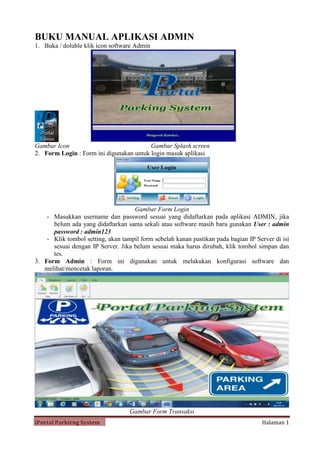
iPortal Parkirng System
- 1. iPortal Parkirng System Halaman 1 BUKU MANUAL APLIKASI ADMIN 1. Buka / doluble klik icon software Admin Gambar Icon Gambar Splash screen 2. Form Login : Form ini digunakan untuk login masuk aplikasi Gambar Form Login - Masukkan username dan password sesuai yang didaftarkan pada aplikasi ADMIN, jika belum ada yang didaftarkan sama sekali atau software masih baru gunakan User : admin password : admin123 - Klik tombol setting, akan tampil form sebelah kanan pastikan pada bagian IP Server di isi sesuai dengan IP Server. Jika belum sesuai maka harus dirubah, klik tombol simpan dan tes. 3. Form Admin : Form ini digunakan untuk melakukan konfigurasi software dan melihat/mencetak laporan. Gambar Form Transaksi
- 2. iPortal Parkirng System Halaman 2 Sebelum software digunakan maka harus dilakukan konfigurasi terlebih dahulu. 4. Setting Operator : Klik menu File , Operator Gambar Form Operator Untuk menambah Operator tekan tombol Tambah isikan semua data yang dibutuhkan - Nama : nama operator - Username : username ini akan digunakan ketika login pada software admin dan client - Password : Password ini akan digunakan ketika login pada software admin dan client - Hak Akses : hak akses pada software admin / operator - Status : status bisa dipilih Aktif atau Nonaktif (Jika dipilih nonaktif maka user tersebut tidak akan bila loging ke software meskipun sudah terdaftar pada software) 5. Setting Hak Akses : Klik menu File , Hak Akses Gambar Form Hak Akses
- 3. iPortal Parkirng System Halaman 3 Form hak akses ini digunakan untuk memberi akses masuk software pada setiap operator, double klik pada tabel nama / username misalkan nama : nur rohmat, user name : admin untuk memberi akses pada user tersebut centanglah pada kolom status di menu admin dan menu client jika sudah sesuai yang diharapkan klik tombol simpan. Jadi pada setiap user bisa diberikan akses yang berbeda. 6. Setting Member : Klik menu File ,Member Gambar Form Member Gambar diatas adalah list member yang terdaftar, jika masih baru maka tabel diatas akan kosong. Jika nomor polisi sudah terdaftar maka double klik pada baris nomor polisi tersebut. Untuk menambah member baru klik pada tombol Tambah, akan muncul form seperti dibawah ini Isikan semua data yang diperlukan, ada beberapa bagian yang perlu diperhatikan : - Jenis Member : Jenis member ada 2 macam yaitu member dan karyawan pilihlah sesuai yang dibutuhkan.
- 4. iPortal Parkirng System Halaman 4 - Nomor Polisi : nomor polisi tidak boleh sama jika sebelumnya sudah pernah diftarkan maka pada saat penyimpanan akan error (1 nomor polisi hanya bisa didaftarkan 1 kali). - Massa Berlaku : massa berlaku berfungsi untuk memberi limit waktu pada setiap kendaraan, jika limit sudah terlewati meskipun terdaftar sebagai member / karyawan maka akan dikenakan tafir regular. 7. Setting Gerbang / Pintu : klik menu Pengaturan , Gerbang Gambar Form Gerbang Untuk menambah gerbang / pintu baru klik tombol tambah, kemudian isi IP komputer client sesuai IP yang ada di komputer client, ini nama gerbang sesuai keinginan. 8. Setting Kendaraan : klik menu Pengaturan , Kendaraan Gambar Form Kendaraan Double klik pada baris kendaraan kemudian ganti kapasitas dengan kapasitas area parkir.
- 5. iPortal Parkirng System Halaman 5 9. Setting Tarif : klik menu Pengaturan, Tarif Gambar Form Tarif Pilih salah satu jenis kendaraan yang akan di setting - Tarif Utama : Tarif yang akan dikenakan pada kendaraan regular - Waktu Free : lama waktu dalam satuan menit yang di berikan pada kendaraan regular (jika tendaraan regular tersebut keluar sebelum melewati waktu free maka tidak akan dikenakan biaya, jika sudah melewati waktu free maka akan berlaku tarif normal) - Denda Kehilangan : denda ini dikenakan jika karcis parkir hilang, denda parkir dihitumh dari biaya parkir regular + denda kehilangan. 10. Laporan : Laporan ada 2 macam yaitu view dan cetak, view ditampilkan dalam bentuk tabel tanpa bisa dicetak, cetak ditampilkan dalam bentuk file sehingga bisa langsung di cetak. Gambar Menu Laporan
- 6. iPortal Parkirng System Halaman 6 View juga dibagi menjadi dua yaitu Arus dan History. Gambar Form View History Form view history ini digunakan untuk melihat history transaksi kendaraan dalam periode tertentu,form ini juga bisa digunakan untuk melakukan pencarian dengan kriteria tertentu. Gambar Form View Arus Form View Arus ini digunakan untuk melihat kendaran yang masih dalam area parkir, form ini juga bisa digunakan untuk mencari data kendaraan dengan kriteria tertentu yang masih dalam area parkir.
- 7. iPortal Parkirng System Halaman 7 Gambar Form Cetak History Form Cetak History ini digunakan untuk mecetak history kendaraan parkir dengan kriteria tertentu. Berikut contoh beberapa hasil cetak dari Form Cetak History :
- 8. iPortal Parkirng System Halaman 8
- 9. iPortal Parkirng System Halaman 9 Gambar Form Cetak Pendapatan Form Cetak Pendapatan ini digunakan untuk mencetak pendapatan dengan kriteria tertentu secara detail dan rekap. Berikut contoh beberapa hasil cetak dari Form Cetak Pendapatan :
- 10. iPortal Parkirng System Halaman 10
- 11. iPortal Parkirng System Halaman 11 11. Form Maintenance : untuk membuka form ini klik Tools , Maintenance Gambar Form Maintenance Form ini digunakan untuk Backup / Restore database sistem.
